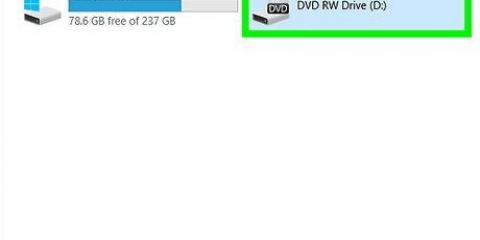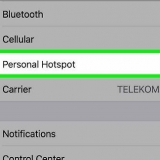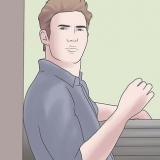Kobler til en proxy-server
Innhold
Proxy-servere er datamaskiner eller applikasjoner på et nettverk som fungerer som inngangsporter til en større nettverksstruktur, for eksempel Internett og større servere, for større effektivitet og pålitelighet. Koble til en proxy-server gjøres ved å be om protokolladressen og sette den på nettleseren du bruker.
Trinn
Metode 1 av 4: Koble til en proxy-server i Google Chrome

1. Start Google Chrome. Gjør dette via snarveien på skrivebordet.

2. Gå til Innstillinger. Klikk på menyknappen øverst til høyre i nettleservinduet for å åpne en hurtigmeny. Velg "Innstillinger" fra rullegardinmenyen for å åpne nettleserinnstillingene for Google Chrome.

3. Gå til Avansert. Klikk på "Vis avanserte innstillinger" for å vise flere nettleserinnstillinger.

4. Åpne vinduet `Internettegenskaper`. Rull ned kategorien Innstillinger til kategorien "Nettverk" og klikk på "Endre proxyinnstillinger"-knappen for å åpne et lite "Internettegenskaper"-vindu.

5. Vis gjeldende LAN-innstillinger. Klikk på `LAN-innstillinger` i det lille vinduet for å se gjeldende innstillinger for ditt lokale nettverk.

6. Aktiver proxy-innstillingene. Gjør dette ved å merke av i boksen ved siden av `Bruk en proxy-server for ditt LAN`.

7. Skriv inn IP-adressen og portnummeret til proxy-serveren du vil koble til. Gjør dette i de respektive tekstfeltene.
Hvis du ikke vet IP-adressen og portnummeret til proxy-serveren du vil koble til, kontakt bedriftens IT-stab.

8. Lagre dette. Klikk "OK" for å lagre endringer som er gjort i Chromes proxy-serverinnstilling.

9. Test tilkoblingen. Skriv inn nettadressen til serveren du vil koble til i Google Chrome-adresselinjen for å teste tilkoblingen.
Metode 2 av 4: Koble til en proxy-server i Mozilla Firefox

1. Start Mozilla Firefox. For å gjøre dette, klikk snarveien på skrivebordet.

2. Åpne menyen. Klikk på menyknappen øverst til høyre i nettleservinduet for å åpne en hurtigmeny.

3. Åpne Alternativer-menyen. Velg "Alternativer" fra rullegardinmenyen for å åpne nettleserinnstillingene for Mozilla Firefox.

4. Gå til Tilkoblingsinnstillinger. Klikk på `Innstillinger`-knappen i `Tilkoblinger`-delen av `Nettverk`-fanen i `Alternativer`-vinduet for å åpne nettleserens tilkoblingsinnstillinger.

5. Aktiver "Manuell proxy-konfigurasjon". Klikk på alternativknappen ved siden av `Manuell proxy-konfigurasjon` for å aktivere alternativet.

6. Skriv inn IP/HTTP-adressen og portnummeret til proxy-serveren du vil koble til. Gjør dette i de respektive tekstfeltene.
Hvis du ikke vet IP-adressen og portnummeret til proxy-serveren du vil koble til, kontakt bedriftens IT-stab.

7. Lagre innstillingene. Klikk "OK" for å lagre endringer som er gjort i Firefoxs proxy-serverinnstilling.

8. Test tilkoblingen. Skriv inn nettadressen til serveren du vil koble til i Mozilla Firefox-adresselinjen for å teste tilkoblingen.
Metode 3 av 4: Koble til en proxy-server i Safari

1. Start Safari. Klikk snarveien på skrivebordet eller Dock (på en Mac).

2. Gå til Innstillinger. Klikk på "Safari" øverst til venstre på menylinjen og velg "Preferanser" fra rullegardinlisten for å åpne det tilsvarende vinduet.

3. Gå til Avanserte innstillinger. Klikk på tannhjulikonet på høyre side av preferansevinduet for å se Safaris avanserte innstillinger.

4. Klikk på `Endre innstillinger`-knappen. Nå kan du begynne å legge til eller redigere alle gjeldende proxyer som brukes i nettleseren.

5. Velg en proxy. Velg typen proxy du vil bruke fra listen over tilgjengelige alternativer i "Velg en protokoll som skal konfigureres".
Hvis du ikke er sikker på hvilken protokoll proxy-serveren du vil koble til er, spør bedriftens IT-stab. Hvis du bare bruker en grunnleggende proxy-server for å koble til internett, kan du bare velge "Web Proxy (HTTP)" fra listen.

6. Skriv inn IP/HTTP-adressen og portnummeret til proxy-serveren du vil koble til. Gjør dette i de respektive tekstfeltene.
Hvis du ikke vet IP-adressen og portnummeret til proxy-serveren du vil koble til, kontakt bedriftens IT-stab.

7. Lagre disse innstillingene. Klikk "OK" for å lagre endringer som er gjort i Safaris proxy-innstillinger.

8. Test tilkoblingen. Skriv inn nettadressen til serveren du vil koble til i Safaris adresselinje for å teste tilkoblingen.
Metode 4 av 4: Koble til en proxy-server i Internet Explorer

1. Start Internet Explorer. For å gjøre dette, klikk snarveien på skrivebordet.

2. Åpne menyen Alternativer for Internett. Klikk på "Verktøy" i menylinjen øverst til venstre i vinduet og velg "Alternativer for Internett" fra rullegardinlisten.

3. Gå til LAN-innstillingene. Gå til kategorien "Tilkoblinger" i vinduet Alternativer for Internett og klikk på "LAN-innstillinger"-knappen nederst. Dette vil åpne et mindre vindu for dine lokale nettverksinnstillinger.

4. Aktiver proxy-innstillingene. Gjør dette ved å merke av i boksen ved siden av `Bruk en proxy-server for ditt LAN`.

5. Skriv inn IP-adressen og portnummeret til proxy-serveren du vil koble til. Gjør dette i de respektive tekstfeltene.
Hvis du ikke vet IP-adressen og portnummeret til proxy-serveren du vil koble til, kontakt bedriftens IT-stab.

6. Lagre disse innstillingene. Klikk "OK" for å lagre endringer som er gjort i Internet Explorer proxy-serverinnstillinger.

7. Test tilkoblingen. Skriv inn nettadressen til serveren du vil koble til i Internet Explorer-adresselinjen for å teste tilkoblingen.
Artikler om emnet "Kobler til en proxy-server"
Оцените, пожалуйста статью
Populær